Outlast er et FPS survival horror-spil udviklet og udgivet af Red Barrels på pc og konsoller. Spillet fokuserer på en undersøgende journalist, der besluttede at undersøge et fjerntliggende psykiatrisk hospital for at finde monstre, der bor indeni. Sådan spiller du det på Linux.

Indholdsfortegnelse
At få Outlast til at arbejde på Linux
Outlast er et indfødt Linux-spil. Den oprindelige udgivelse ser dog ikke ud til at fungere, og Proton-udgivelsen, så vi dækker Proton-udgivelsen af Outlast i denne guide.
For at få Proton-udgivelsen af Outlast til at fungere på din Linux-pc, skal du installere den nyeste Steam Linux-klient. For at konfigurere den seneste Steam Linux-klient skal du åbne et terminalvindue på Linux-skrivebordet ved at trykke på Ctrl + Alt + T på tastaturet. Eller ved at søge efter “Terminal” i app-menuen.
Ubuntu
For at få Steam til at arbejde på Ubuntu skal du bruge følgende apt install-kommando nedenfor.
sudo apt install steam
Debian
Hvis du har brug for Steam, og du bruger Debian, er den bedste måde at få det til at virke ved at downloade Steam DEB-pakken direkte. For at gøre det skal du bruge følgende wget-kommando nedenfor.
wget https://steamcdn-a.akamaihd.net/client/installer/steam.deb
Nu hvor Steam DEB-pakken er downloadet, er det tid til at installere den på din computer. Brug dpkg-kommandoen nedenfor for at få det til at virke.
sudo dpkg -i steam.deb
Med Steam installeret på din Debian Linux-pc, skal du rette ethvert af afhængighedsproblemerne på systemet. For at løse disse problemer skal du bruge følgende apt-get install -f kommando.
sudo apt-get install -f
Arch Linux
For at installere Steam på Arch Linux skal du aktivere “multilib”-softwarelageret. For at gøre det skal du åbne filen /etc/pacman.conf i din foretrukne teksteditor (ved hjælp af root-kontoen).
Når tekstfilen er åben, skal du finde “multilib”-softwarelageret og fjerne #-symbolet foran den, såvel som dem, der er direkte under det. Gem derefter redigeringerne og synkroniser Arch Linux igen med de officielle softwarelagre.
sudo pacman -Syy
Til sidst skal du installere Steam på din Arch Linux-pc ved hjælp af pacman-kommandoen nedenfor.
sudo pacman -S steam
Fedora/OpenSUSE
Hvis du bruger Fedora eller OpenSUSE, vil du være i stand til at installere appen på din Linux-pc med softwarelagre inkluderet i systemet. Når det er sagt, fungerer Flatpak-udgivelsen af Steam meget bedre, og vi foreslår, at du bruger disse instruktioner i stedet for.
Flatpak
For at installere Steam via Flatpak-metoden skal du først slå Flatpak-runtiden til. Du kan konfigurere Flatpak runtime ved at følge vores dybdegående vejledning om emnet.
Efter at have konfigureret Flatpak runtime, skal du indtaste de to kommandoer nedenfor for at få den seneste udgivelse af Steam til at fungere på din computer.
flatpak remote-add --if-not-exists flathub https://flathub.org/repo/flathub.flatpakrepo
flatpak install flathub com.valvesoftware.Steam
Installer Outlast på Linux
Nu hvor Steam er oppe at køre, skal du starte det, logge ind med dine legitimationsoplysninger og følge nedenstående trin-for-trin guide for at få Outlast til at arbejde på Linux.
Trin 1: Åbn Steam og find knappen “Store”. Klik derefter på knappen “Gem” med musen. Efter at have valgt knappen “Store”, vil steam indlæse Steam Store-siden.
I Steam-butikken skal du klikke på søgefeltet med musen. Indtast nøgleordet “Outlast”, og tryk på Enter-tasten for at se søgeresultaterne. Se derefter søgeresultaterne efter “Outlast”.
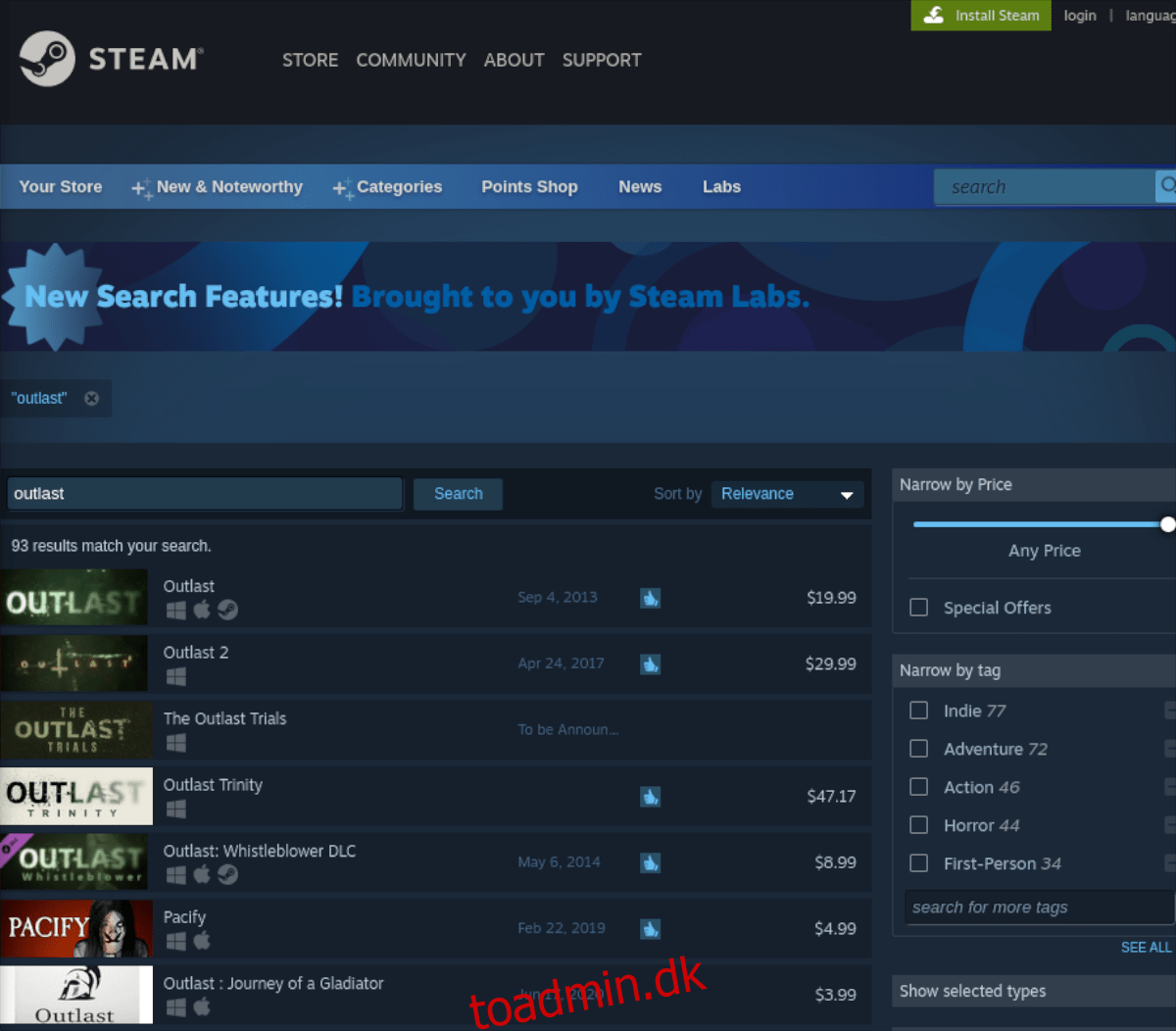
Trin 2: Klik på “Outlast” for at få adgang til spillets Steam-butikside. Når du er på siden, skal du finde den grønne “Tilføj til kurv”-knap og klikke på den med musen for at tilføje Outlast til din Steam-vogn.
Når Outlast er tilføjet til din Steam-vogn, skal du klikke på vognikonet øverst til højre i appen. Gå derefter igennem processen med at købe Outlast på Steam til din konto.
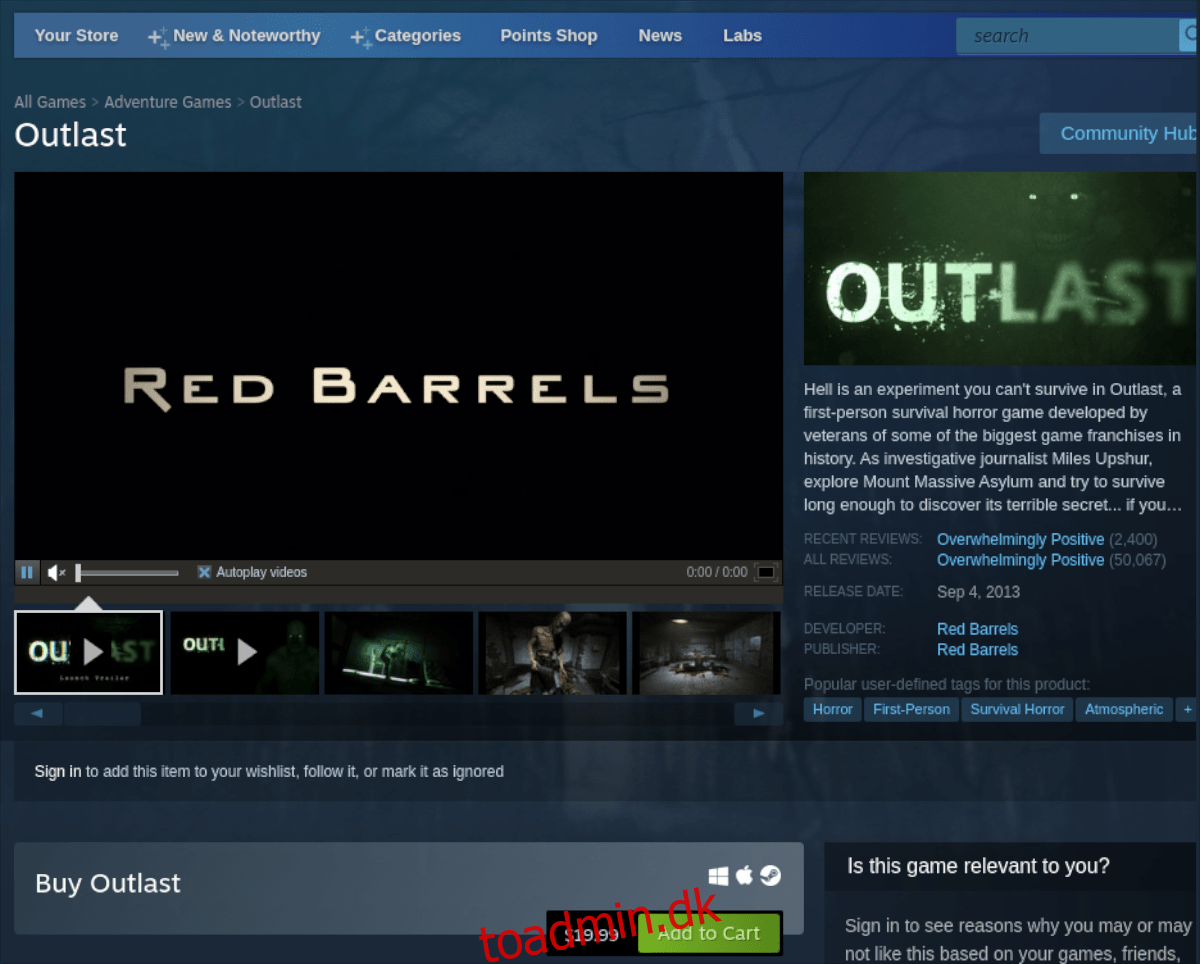
Trin 3: Når du har købt Outlast til din Steam Linux-konto, skal du klikke på knappen “Bibliotek” for at få adgang til dit Steam-spilbibliotek. Find derefter søgeknappen inde i dit Steam-bibliotek, og klik på den med musen.
Når du har klikket på søgeknappen, skal du indtaste “Outlast”. Se derefter søgeresultaterne for “Outlast” igennem og klik på det med musen. Når du vælger “Outlast”, indlæser du spillets Steam-biblioteksside.
Trin 4: På Outlast Steam-bibliotekssiden skal du finde den blå “INSTALL”-knap og klikke på den med musen. Når du vælger “INSTALL”, vil Steam downloade og installere Outlast til dit Linux-system.

Når installationsprocessen er færdig, vil den blå “INSTALL”-knap blive til en grøn “PLAY”-knap. Vælg denne knap for at starte Outlast på Linux. God fornøjelse og glædelig spil!

